Después de consultar la OPEC y haber seleccionado el empleo más conveniente de acuerdo a tu perfil, podrás inscribirte y realizar el pago de inscripción correspondiente en el Sistema de apoyo para la Igualdad, el Mérito y la Oportunidad (SIMO).
Para pagar los derechos de inscripción debes seguir los siguientes pasos:
1. Ingresa al sitio web de SIMO
Ingresa al sitio web del Sistema de apoyo para la Igualdad, el Mérito y la Oportunidad – SIMO
En la parte superior encontrarás los campos de acceso en donde deberás digitar el usuario y la contraseña que estableciste en el momento del registro.
Haz clic en el botón “Ingresar.”
Una vez hayas ingresado al sistema, verás la pantalla del panel de control de tu cuenta SIMO.
En el menú de la izquierda haz clic en la opción “Oferta Pública de Empleos de Carrera (OPEC).”
2. Busca las ofertas de empleo
Una vez hagas clic en la opción “Oferta Pública de Empleos de Carrera (OPEC),” se desplegará el buscador de empleos disponibles en SIMO.
El buscador incluye filtros para hacer búsquedas de las ofertas de empleo de acuerdo a:
- Una palabra clave: puedes buscar por título profesional, perfil, propósito del empleo, profesión o estudios requeridos. Aparecerán de primero los resultados que tengan mayor similitud a la palabra clave ingresada.
- Nivel de la vacante
- Proceso de Selección
- Departamento
- Ciudad
- Rango salarial
- Entidad, o
- Número de empleo OPEC
Consejo: Estos filtros son opcionales, si no seleccionas alguno, el sistema mostrará todos los empleos de los procesos de selección vigentes. Para facilitar la ubicación de los empleos que cumplan con tus expectativas utiliza los filtros apropiados.
Una vez hayas seleccionado los filtros deseados haz clic en el botón Buscar, identificado con el ícono de una lupa.
3. Revisa los resultados de empleos disponibles
Después de realizar la búsqueda, el sistema listará los empleos que coincidan con los filtros seleccionados, mostrando primero las coincidencias exactas y luego las coincidencias por similitud.
Consejo: El sistema mostrará 10 resultados de empleos por página. Para ver los siguientes resultados debes ir al final de la página y hacer clic en las flechas de siguiente, anterior o número de página.
Cada resultado de empleo se mostrará en un recuadro con la información condensada así:
- Nombre del empleo
- Nivel
- Denominación
- Grado
- Código
- Número opec
- Asignación salarial
- Nombre de la convocatoria a la que pertenece el empleo
- Fecha en la que será el cierre de inscripciones
- Total de vacantes del Empleo y,
- Enlace al Manual de Funciones
Para ver la descripción completa del empleo haz clic en el botón Flecha abajo “Plegar o desplegar información detallada del empleo” que aparece en el extremo inferior derecho del recuadro.
Allí podrás ver información como Propósito, Funciones, Requisitos y Vacantes del empleo.
Para ver menos detalles, vuelva a hacer clic en el botón Flecha abajo “Plegar o desplegar información detallada del empleo”
4. Marca como favorito el empleo (opcional)
Si encuentras un empleo que te interese, podrás marcarlo como favorito y guardarlo. Éste aparecerá posteriormente en el Panel de Control, sección Mis Empleos del sistema SIMO para su futura referencia.
Consejo: Te recomendamos marcar como favoritos los empleos que más te interesen, así podrás consultarlos posteriormente sin tener qué realizar de nuevo la búsqueda y así elegir el que más te convenga de acuerdo con tu perfil laboral.
Para marcar como favorito un empleo, haz clic en el ícono en forma de corazón y de color gris “Agregar a favoritos” ubicado al lado derecho de la descripción del empleo.
Al hacer clic en el ícono, el sistema indicará que la acción fue realizada, cambiando el color del corazón de gris a rojo.
El empleo quedará disponible para su consulta posterior en el panel de control, sección Mis Empleos.
5. Selecciona el empleo
Al lado derecho de la descripción del empleo también encontrarás el ícono en forma de nube para seleccionar el empleo.
Consejo: Si previamente marcaste como favorito algún empleo, también podrás seleccionarlo desde el panel de Control, sección “Mis empleos”
Si el ícono de la nube para seleccionar el empleo no aparece y se muestra el ícono de “Operación no permitida” identificado con un candado cerrado, esto indicará que la operación está restringida y no se ha abierto la etapa.
6. Confirma los datos de inscripción y finaliza tu confirmación de empleo
Al hacer clic en el ícono en forma de nube “Confirmar empleo,” el sistema te llevará al formulario de “Confirmación de los Datos de Inscripción al Empleo.”
Allí encontrarás la información que tienes disponible y que has cargado en el sistema.
Verifica, y si es necesario, actualiza los datos básicos y de contacto haciendo clic en el botón “Actualizar datos básicos.”
También podrás revisar y actualizar, de ser necesario, las secciones de los datos de la hoja de vida incluyendo Formación, Experiencia Laboral, Producción Intelectual y Otros documentos.
Haz clic en el botón “Confirmar Empleo” para confirmar el empleo seleccionado.
Al hacer clic, el sistema guardará la información y los documentos con los que aspiras concursar.
Si toda la información se encuentra diligenciada correctamente, el sistema mostrará una ventana emergente confirmando que la transacción ha sido exitosa.
Si hay algún error en la información diligenciada, el sistema mostrará un mensaje de error.
Una vez hayas confirmado el empleo exitosamente, se habilitarán los botones para pagar los derechos de participación por PSE o por consignación en el banco.
7. Selecciona la prueba y el lugar de presentación
Si la convocatoria cuenta con definición de lugares para la aplicación de pruebas, podrás seleccionar el departamento y la ciudad donde deseas presentarla.
En la sección “Seleccione la prueba y el lugar de presentación”, haz clic en el ícono “Seleccionar lugar” ubicado al lado derecho de cada prueba.
Al hacer clic, se abrirá una ventana emergente en donde podrás escoger de las opciones disponibles, el departamento y el municipio donde deseas presentar las pruebas.
Una vez hayas escogido el departamento y el municipio, haz clic en el botón “Aceptar” para confirmar.
Para cancelar, haz clic en el botón “Cancelar” o en la X que se encuentra en la esquina superior derecha de la ventana.
En la lista de pruebas podrás ver el municipio asociado a ésta.
Consejo: Es necesario confirmar el lugar de presentación para todas las pruebas antes de confirmar el empleo, de lo contrario el Sistema te mostrará un mensaje de error.
Importante: SIMO sólo permitirá el pago de la prueba si:
- Los pagos se realizan en los rangos de tiempo establecidos en el acuerdo del proceso de selección.
- Las pruebas que aparecen en el listado de lugares para presentación, están asociadas a una ciudad de prueba, a excepción de las pruebas seleccionables, según sea estipulado en el acuerdo.
8. Paga los derechos de participación
8.1. Si deseas pagar en línea, haz clic en el botón “PSE”. El sistema activará una ventana emergente con la información básica del empleo junto con información importante para efectuar el pago.
Importante: El pago de los derechos de participación está asociado al empleo para el que estás concursando y sólo podrás aplicar a un empleo por convocatoria. Si hiciste el pago y decides cambiar el empleo al que vas aplicar, tendrás que pagar de nuevo los derechos de inscripción. Sólo podrás transferir el pago a otro empleo, si el acuerdo del Proceso de Selección establece que este procedimiento se podrá realizar.
Consejo: Este proceso requiere el uso de ventanas emergentes o pop ups, asegúrate de que tu navegador tenga activa esta opción.
Haz clic en el botón “Pagar” para ser redirigido a la página de pagos PSE donde deberás seleccionar la entidad bancaria desde la cual realizarás el pago.
Sigue las instrucciones para efectuar el pago y volver a la página de SIMO.
Haz clic en el botón “Retornar al Comercio” para volver al SIMO donde podrás ver el reporte completo de la transacción.
Haz clic en el botón “Imprimir” si deseas imprimir el soporte de la transacción.
Haz clic en el botón “Cerrar ventana” para cerrarla.
Si pagas por PSE, el pago se verá reflejado en el sistema máximo 10 minutos después de haber hecho la transacción.
8.2 Si deseas pagar directamente en la entidad bancaria definida por la convocatoria, haz clic en el botón “Pago en Banco.”
El sistema generará la factura de pago en una ventana emergente para que puedas imprimir el documento de soporte al pago.
Haz clic en el botón “Imprimir” ubicado en la parte superior derecha de la ventana.
Una vez impresa la factura, acércate a la sucursal bancaria para pagar.
Si pagas en la sucursal bancaria, el pago se verá reflejado en el sistema en las siguientes 24 horas.
Consejo: Debido a que el banco debe confirmar que el pago fue realizado en el tiempo estipulado entre la entidad bancaria y la CNSC, este botón aparecerá inactivo unos días antes de finalizar el cierre de inscripciones, según lo estipulado en el acuerdo del proceso de selección.
9. Confirmar la inscripción
Una vez confirmado el pago, el sistema enviará un mensaje de correo electrónico informando que el pago se realizó con éxito y te recordará que todavía debes finalizar la inscripción.
Después de 24 horas de haber realizado el pago en el banco o máximo 10 minutos de haber realizado el pago por PSE, se habilitará el botón de Inscripción.
Importante: Para formalizar la inscripción es necesario confirmarla en el SIMO
Para confirmar la inscripción, accede al panel de control de SIMO y haz clic en la sección “Mis Empleos.”
Haz clic en el botón “Empleo confirmado” identificado con una nube y ubicado en la columna “Confirmar Empleo”, al frente del empleo al cual te inscribiste.
Al hacer clic, el sistema te llevará a la pantalla de “Confirmación de los datos de inscripción al empleo.”
Desplázate al final de pantalla.
Si el pago de la inscripción ha sido confirmado por el banco, el botón de Inscripción aparecerá activo.
Haz clic en el botón “Inscripción.”
Después de hacer clic, aparecerá en una ventana emergente el formulario de confirmación con la información de la inscripción en Borrador.
Allí podrás encontrar
- Cada una de las secciones de la hoja de vida (Formación, Experiencia, Producción intelectual y Otros documentos) y el número de registros ingresados.
- Tu información básica
- La información básica del empleo y el listado de los documentos con los cuales aplicaste
Revisa esta información de la inscripción.
Si encontraste algún error y necesitas hacer ajustes, haz clic en el botón “Cancelar”. En este caso el sistema no realizará la inscripción.
Ingresa a cada sección de tu hoja de vida a través de los íconos de acceso rápido que se encuentran en la parte superior del panel de control de SIMO o haciendo clic en las opciones del menú izquierdo y realiza los cambios necesarios.
Si la información de inscripción está correcta puedes confirmar la inscripción al empleo haciendo clic en el botón “Aceptar”
Con esta acción el sistema realizará la inscripción y generará el reporte de inscripción definitivo.
Cierra la ventana emergente haciendo clic en la X ubicada en la esquina superior derecha para retornar al Panel de control, en la sección “Mis Empleos.”
Allí encontrarás en la columna “Reporte de Inscripción” el botón “Inscrito” de color amarillo, al frente del empleo al que te inscribiste.
Haz clic en el botón “Inscrito” para ver el reporte de inscripción definitivo y los documentos con los que te inscribiste al proceso de selección.
Importante: Podrás actualizar documentos posterior a la inscripción sólo si la etapa de Inscripciones y la de Actualización de documentos se encuentren activas y cuando las condiciones del Acuerdo del Proceso de Selección lo permitan.
Grupo Geard te acompaña en cada etapa del proceso de participación a una Convocatoria de la CNSC. Conoce ya nuestros cursos virtuales y participa con la confianza necesaria para lograr el éxito.

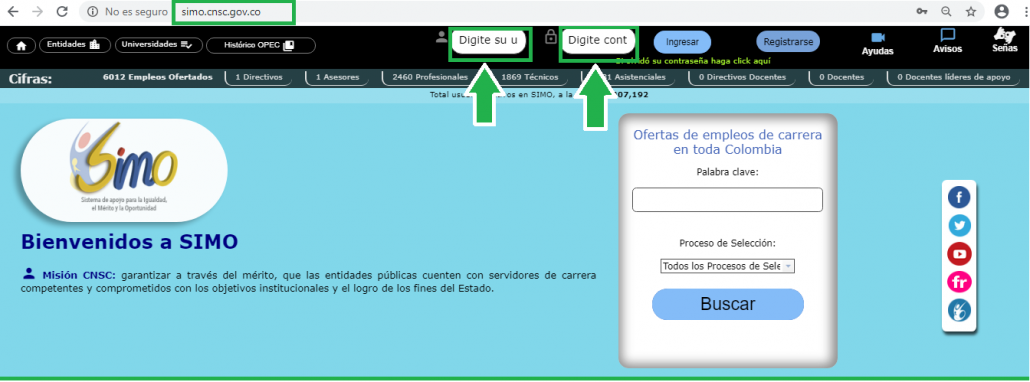
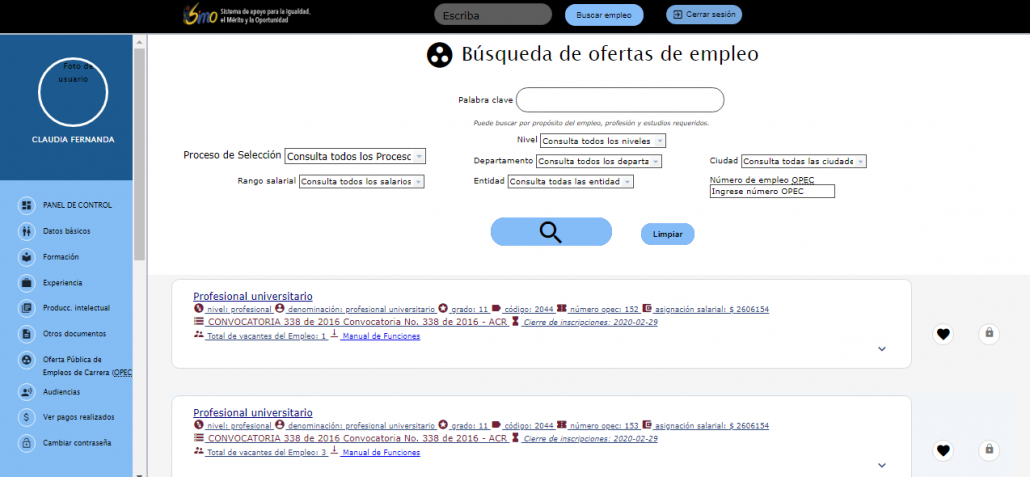

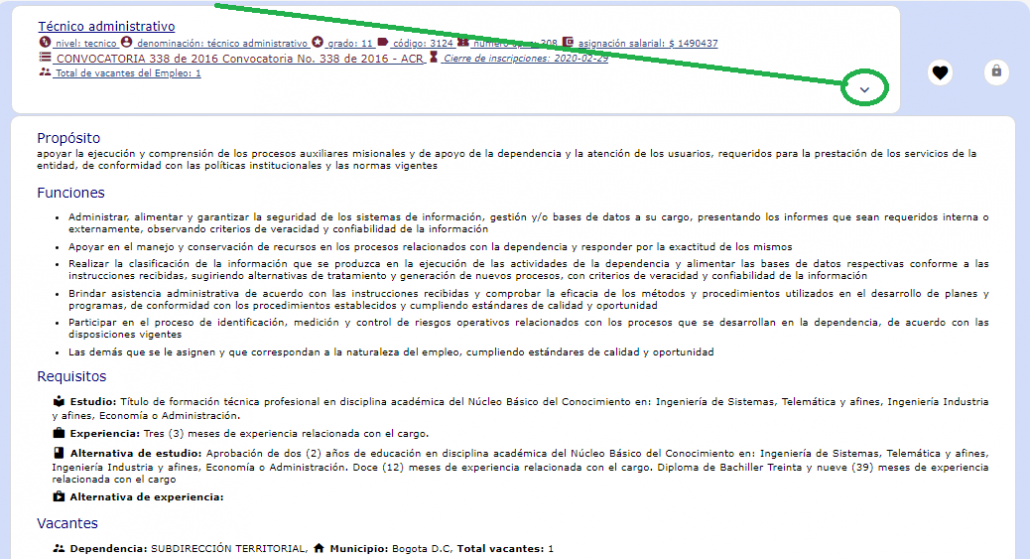
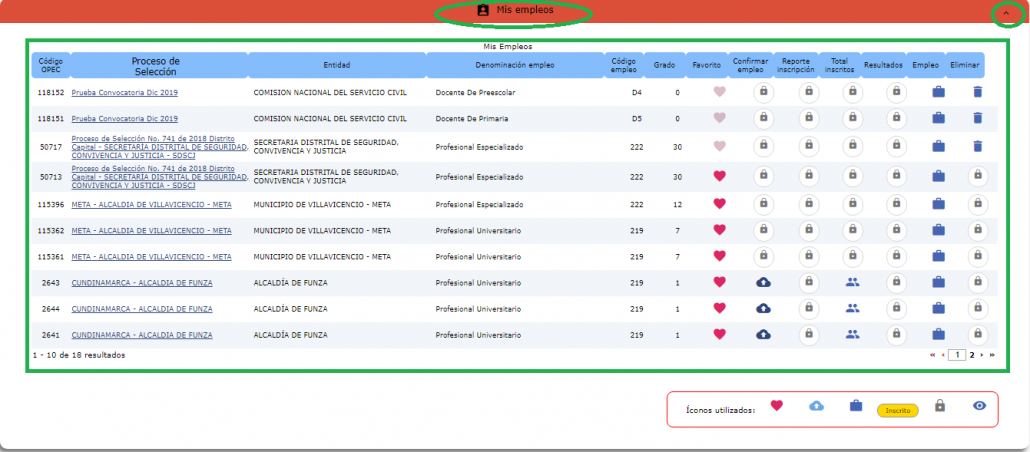
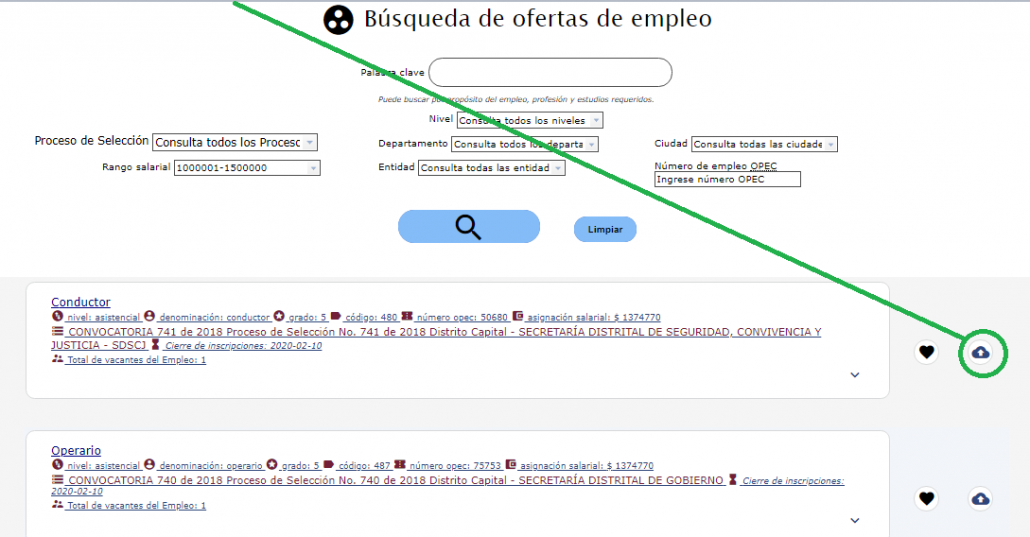
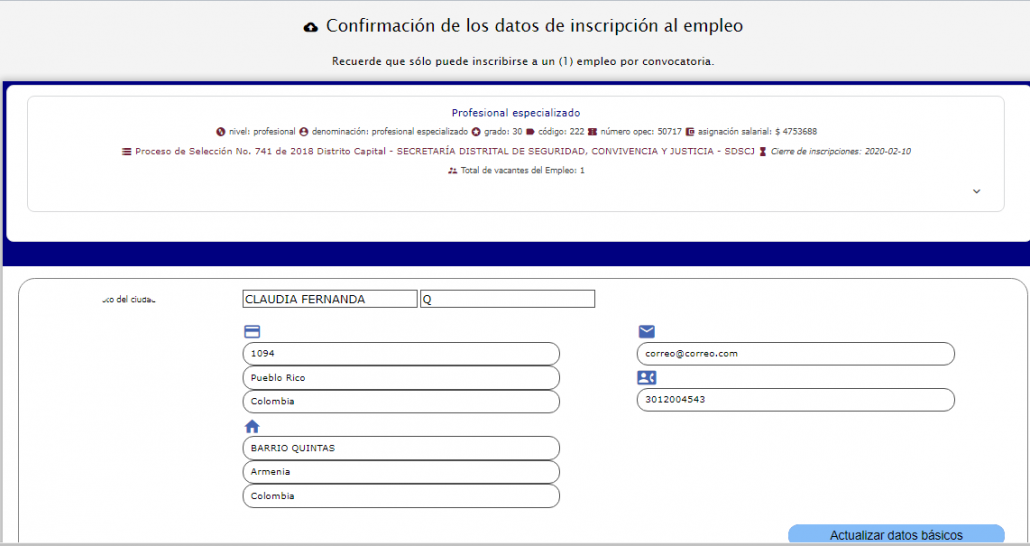
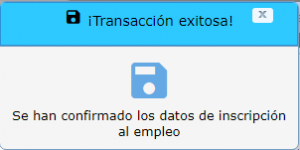

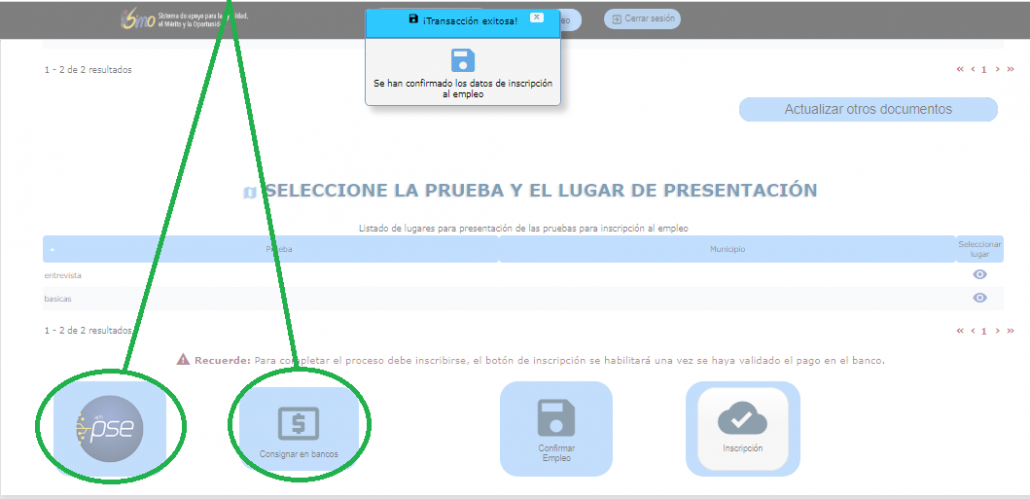
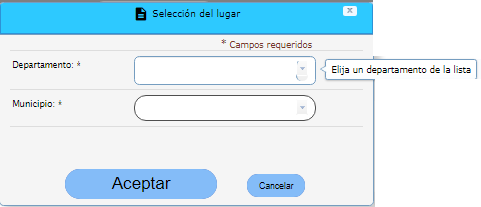
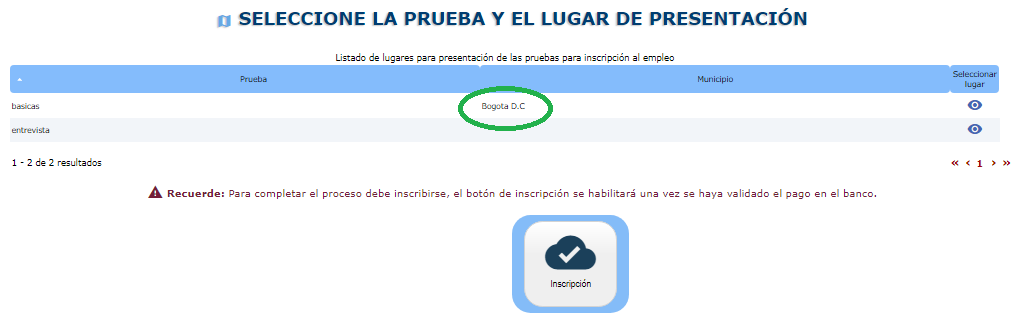
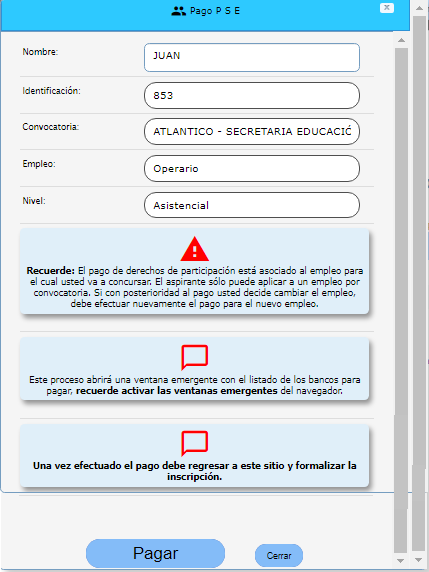
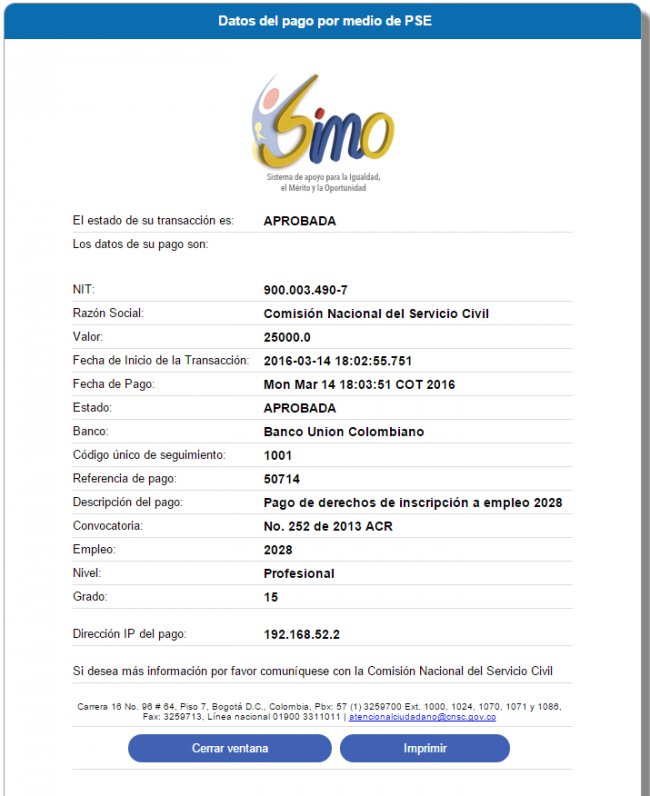
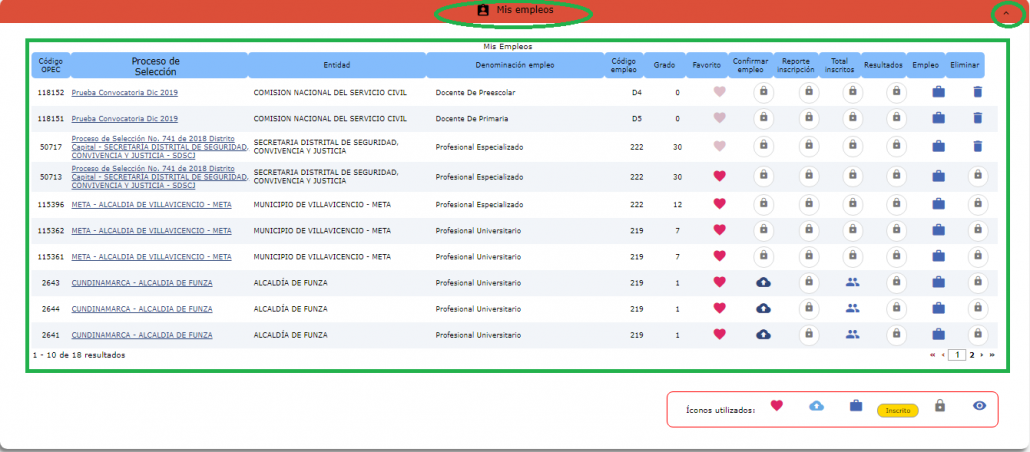
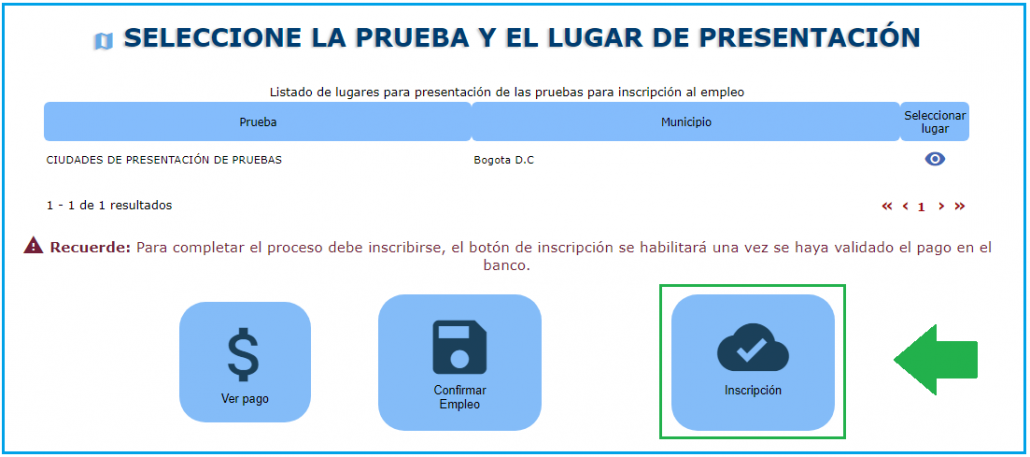
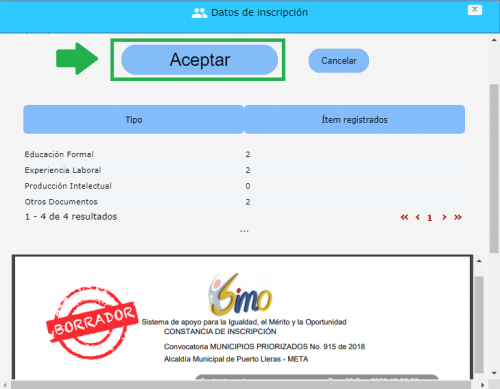
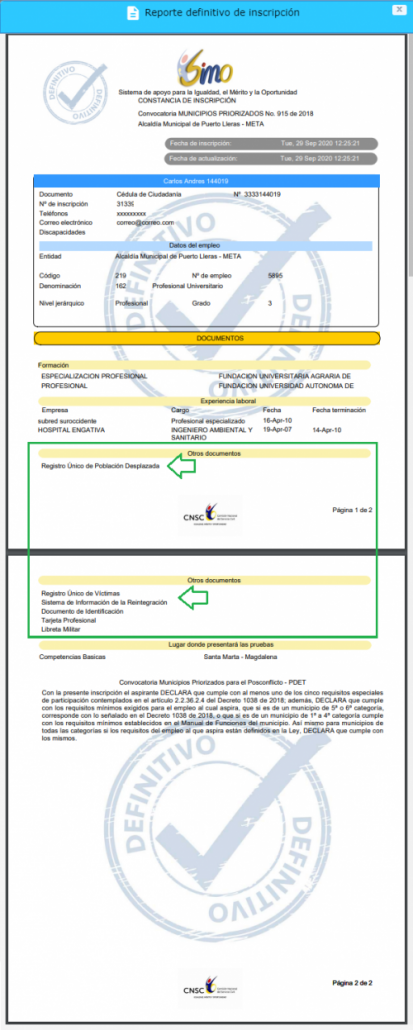
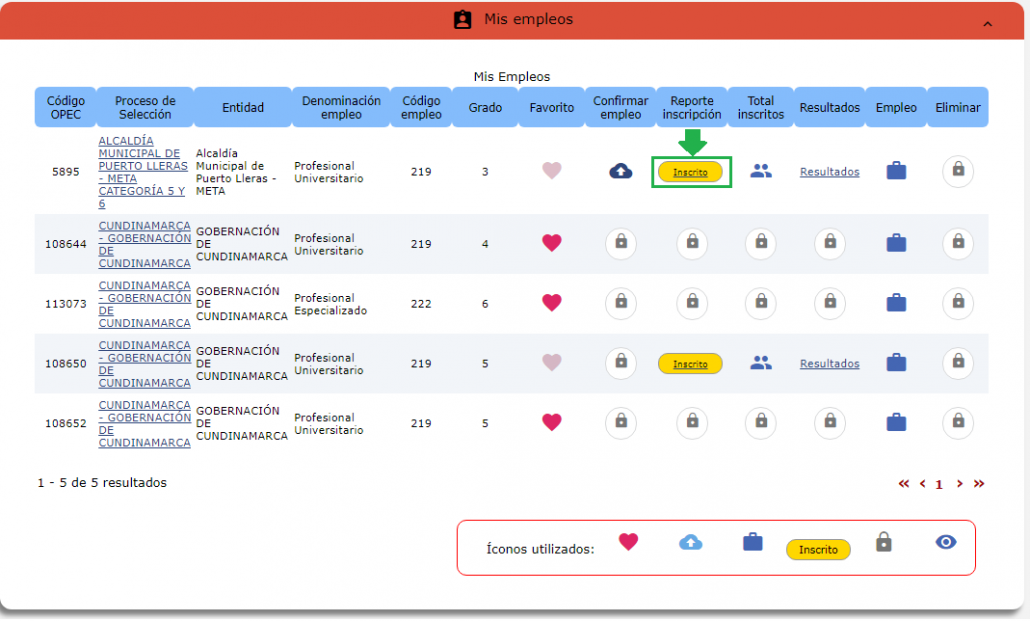
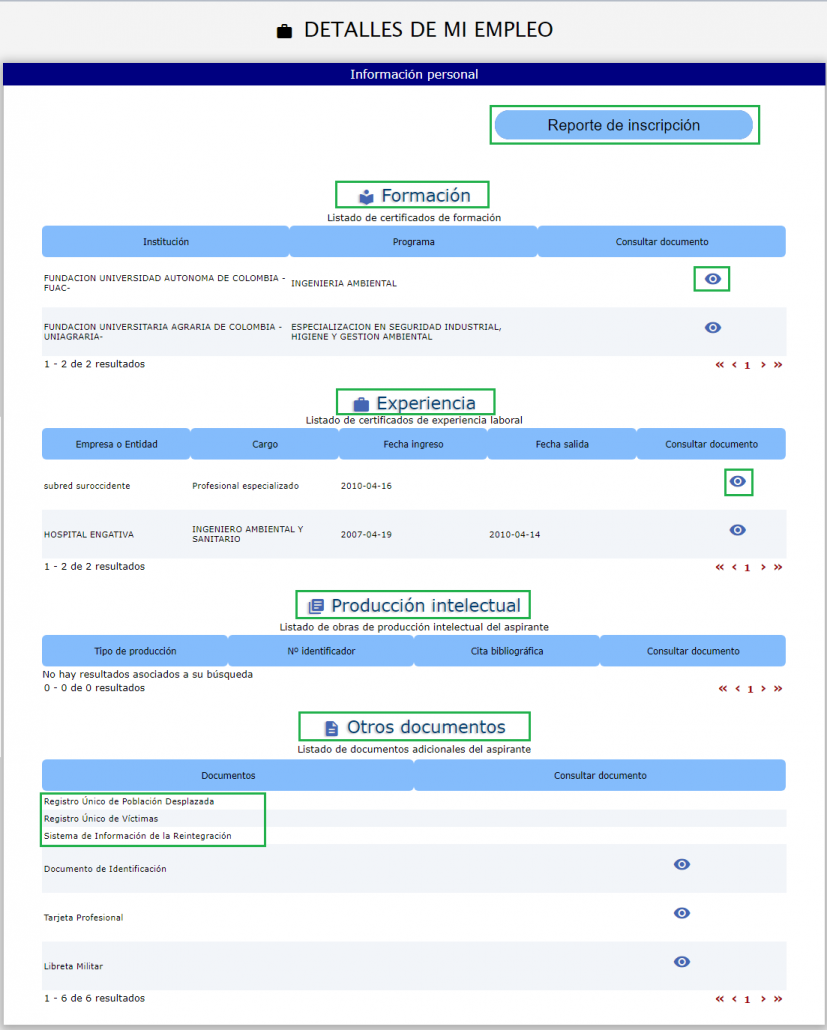
Hola me registre y hice el respectivo pago y inscripción desde septiembre 2024 y asta el momento no me notificaron nada
¡Hola! 🤩Escríbenos directamente al WhatsApp al +573330334039 📲. ¡Estamos aquí para ayudarte! 🎯
Ya despues de haberme inscrito pagado los derechos cual seria el paso a seguir las presentaciones de las pruebas me notifican al correo por favor Gracias ´para estar atenta Gracias
Debes estar atenta a las novedades en tu SIMO en la pestaña de “Alertas”.
No me deja pagar con el recibo por qué Fuy a los corresponsales y al banco y no lo reconoce hay que?
Te recomiendo que te comuniques directamente con la CNSC: Contactos: PBX: 60 (1) 3259700 Línea nacional 019003311011 [email protected] o puede ingresar a la página de la CNSC https://www.cnsc.gov.co/
Buen dia, si realice el pago por pse pero la plataforma se cayo y no me permitio confirmar el empleo en ese caso que se debe hacer, te devuelven el dinero o te confirman la postulación de manera automatica?
Estimado Andres, te estás comunicando con Grupo Geard, somos una compañía que ofrece cursos para la preparación de las pruebas escritas de las convocatorias de la CNSC y la asesoría que brindamos es sobre nuestros cursos. Al ser un caso muy específico te recomiendo que te comuniques directamente con la CNSC. Contactos: Pbx: 60 (1) 3259700 Línea nacional 019003311011 [email protected] o puede ingresar a la página de la CNSC https://www.cnsc.gov.co/
Buen dia, intrezado en crecer y poder aportar al empleo aisignado para un mejor foturo.
Gracias
¡Hola!🤗 Para inscribirte lo debes realizar a través de la plataforma SIMO, 🧑💻 te comparto unos links de clases realizadas en vivo, para que tengas conocimiento del proceso: 👇
– ¿Cómo inscribirse al SIMO y realizar el proceso de inscripción a una OPEC? 👇 https://www.facebook.com/GrupoGEARD/videos/488909190108499
No sé cómo pagar por internet derecho de la convocatoria simo de docentes
¡Hola Nancy! Recuerda que actualmente no hay un concurso de ingreso docentes habilitado, por ende no puedes pagar el derecho de participación a través de SIMO, debes esperar a que la convocatoria esté vigente.
Realicé el pago por PSE y automáticamente me sacó de la plataforma. Intenté volver a entrar para realizar la inscripción, pero decía que ya tenía una cuenta abierta. Cerré todo, e ingresé por otro navegador y la plataforma estaba caída. Cuando por fin pude acceder, ya el empleo estaba con candados y no pude hacer la inscripción. Que puedo hacer en este caso? hay devolución del dinero?
¡Hola María! En este caso te recomendamos comunicarte directamente con la CNSC para verificar que procede en tu caso.
Hola buenas tardes He intentado de Pagar mediante recibo Físico y mediante transacción PSE y me rechazan el pago, no hay linea mediante Bancolombia, se puede pagar por otro medio que no sea Bancolombia?
¡Hola Fabio! El único banco habilitado para los pagos de los derechos de participación es Bancolombia, te recomendamos contactarte directamente con la CNSC para verificar que se puede hacer en dicho caso.
Como hago para registrarme esta página de cncs o simo, que cuando me meto a simo no veo los pasos para registrarme y para luego inscribirme al empleo de auxiliar y conductor en la aeronáutica civil, favor me envia su respuesta a mi correo electrónico [email protected] y gracias saludos cordiales Ok Jorge Dario Tabares Ossa
¡Hola! Te recomendamos el siguiente video, te será de mucha ayuda: https://www.youtube.com/watch?v=CyJuxFsNbI4
se em cerro el navegador al hacer la transaccion por PSE Y NO LA PUDE HACER, CUANDO REGRESE ME DICE QUE NO ESTA DISPONIBLE LA INFORMACION DE PAGO, PERO NO HE PAGADO QUE PUEDO HACER?
A mi me acaba de pasar lo mismo… Pudiste solucionar el inconveniente?
Hasta cuándo hay plazo para inscripciones y desde cuando
varias preduntas. 1ro, por que una pagina nacional con tanto trafico de personas se cae cada 5 minutos? 2da. por que no me aparece el boton de consignar en bancos y por que me sale pse y no me deja hacer el pago. 3ro. por que una pagina tan importante como la del simo, es de las mas malas en temas de carga? 4ta. si uno no se puede inscribir por culpa de lo mala que es la plataforma quien responde?
Si hago el pago y no alcanzo a inscribirme ese dinero se pierde?
Me pasó así, alcancé a realizar el pago pero por saturación de la página no alcancé a inscribirme, ahora entré y me sale el candado y no me da opción 🥺
Llevo todo el día tratando de hacer el pago por el botón pse y me dice que hay problemas técnicos, soy solo yo? que puedo hacer?
me pasa lo mismo, que estres. como solucionaste?
Hola llevo el 26-27 y hoy 28 intentando pagar por PSE, siempre el mismo mensaje “Problemas técnicos”, intenté por el chat “”respuesta inmediata” y solo recogen la información personal de uno porque nunca contestan, uno llama para soporte y parece que el CNSC no cuenta con soporte técnico. Nodan la cara
realice el pago y no subío a la plataforma tengo impreso estado aceptado y el descuento que realizaron de mi cta pero no se habilito la opciòn de inscripción
me paso igual en este caso que se debe hacer
Me pasó exactamente igual🥺
Hola , si realizo el pago y no le doy en inscripsion pierdo la oportunidad ? Si es asi que pasa con ese dinero ?
Agradecimiento infinito por las oportunidades que ofrecen a todos los Colombianos, para su crecimiento Profesional, Laboral y personal.
buenas tardes si no logre hacer la inscripción del empleo pero pague el pin, la pagina colapso y no logre hacer el ultimo paso que puedo hacer gracias
Yo tuve la misma dificultad suya y no he encontrado respuesta. Si te dieron una respuesta gradeceria la competieras
Buenas tardes, saludos
para estas nuevas convocatorios de la DIAN 2023, por que sale un candado para confirmar empleo en todas las convocatorias? que debo hacer para que me salga la nube?, gracias
Buenas tardes, en que bancos s e puede realizar el pago de la inscripción
Excelente oportunidad de aquirir un empleao claro y de meritos.
¡Hola Deivis! Así es, te cuento que actualmente no hay convocatorias vigentes o en etapas de inscripciones, sin embargo, tendremos nuevos Procesos de Selección por parte de la CNSC para el 2023 💙👉 https://grupogeard.com/co/blog/convocatorias/atencion-tendremos-procesos-seleccion-cnsc-2023/
Buenas tardes:
¿Los pensionados puede participar en convocatorias de este tipo?
¡Saludos Viviana! Claro que sí, puedes participar, la CNSC tiene presupuestado lanzar varias en el próximo año, ingresa y entérate: 💙👉https://grupogeard.com/co/blog/convocatorias/atencion-tendremos-procesos-seleccion-cnsc-2023/
¡Queridos Profesores! Esperamos que hayan logrado dar solución a los inconvenientes mencionados, recuerden que este tipo de asuntos relacionados con los concursos se deben validar directamente con la CNSC. 🙌
Buena tarde, ya seleccioné los empleos que me interesan con por medio del icono del corazon, al momento de revisarlos y dar continuidad al proceso ninguno me aparece con el icono de la nube para confirmar el empleo.
buenos días, espero alguien pueda indicarme que debo hacer, sucede que yo realice el pago de la inscripción en las fechas correspondientes, pero no ingrese al sistema para realizar la confirmación de la inscripción y ya no me aparece la opción para hacerlo ¿Dónde puedo acudir para realizar la inscripción formal? o ya no puedo participar, gracias.
Me pasó igual , quedamos por fuera de VRM ?
QUIERO DEJAR ESTE CORREO COMO OFICIAL PARA EL ENVIO DE LAS NOTIFICACIONES Y CITACION A PRUEBAS….CAMBIAR EL CORREO [email protected] y dejar el correo [email protected]
¡Hola! A través del siguiente enlace 👉 grupogeard.com/notificaciones podrás registrar tu correo y elegir la convocatoria de tu interés, así recibirás información actualizada del estado del concurso 🙂
infinitas gracias, si no hubiera sido por ustedes no habría podido inscribirme, ya que por la información que me dieron de simo no me daba, gracias a ustedes logre inscribirme correctamente.
¡Saludos Luz! Gracias a ti, por estar siempre presente, nuestro propósito es acompañarte en el camino al éxito. 🙌💙
No he podido hacer la inscrición porque sale el siguiente error “Verifique que esté diligenciada toda la información de “Datos Básicos” marcados como obligatorios con el signo asterisco (*), incluyendo el pdf correspondiente a la cédula”. ya he verificado y esta información está completa incluyendo lel pdf de la cedula. ¿por qué me sale este error y cuando lo solucionan?
Hola tuve un inconveniente e hice la inscripción a la oferta equivocada no me aparece ninguna opción para cambiar de empleo se puede hacer algo?
Hola, Oscar. Me está pasando lo mismo, ¿Cómo lo solucionaste?, ¿Alguna otra persona sabe por qué no nos deja confirmar el empleo?
No pude pagar los derechos de inscripción los cuales vencieron ayer y al acercarme supuestamente a la oficina mas cercana de Itaú esta ya no existía.. ¿Que puedo hacer? Me puedo volver a postular a la misma vacante para generar otro recibo u pago en psp? Gracias
Buenas noches. Si se confirmó el empleo, pero aún no se realiza el pago para el concurso docente por PSE o IATÚ ni la inscripción, es posible seleccionar otro empleo? (traté de borrar el seleccionado y me sale un mensaje de: “Debes esperar 15 días después del cierre de la convocatoria”
Buen día, ¿te dieron alguna solución?
¡Saludos Profe! En este caso, será necesario consultarlo directamente con la CNSC 👉 Contactos: Pbx: 60 (1) 3259700 Línea nacional 019003311011 [email protected] o puede ingresar a la página de la CNSC https://www.cnsc.gov.co/
Hola buenas vivo en la ciudad de santa marta voy apagar el PIN pero haca en esta ciudad no hay Banco Itau y Baloto lo quitaron entonces para ver si me ayudan en que otra entidad puedo pagar PIN
Puedes pagar por transferencia PSE que te redirecciona al banco en una ventana emergente
¡Saludos Yorleydis! Lo lamentamos, en este caso, el PIN de las convocatorias solo se podrá pagar por PSE o Banco Itaú 😉
buenas noches, estoy tratando de comprar el pin para el concurso de docentes hace días y no he podido, solo me sale el candado he ingresado varias veces, he actualizado mis datos, mi opción es para docente de matemáticas en Bello- Antioquia # OPEC 184350 o en Medellín #OPEC 184516, y ya mañana se acaba el plazo de adquisición de derechos
Hola Yuliana, te indicamos que las inscripciones al concurso Docente y Directivos empiezan hoy 13 de mayo, no esperes más y prepárate, a través de este enlace toda la información y podrás realizar la matrícula del curso: 👉 https://grupogeard.com/docentes2021
Buenos dias no aparece la nube, solo el candado, deseo pagar pin 125966 para.
Tecnico de servicios, de inteligencia o de policia judicial o tecnico para apoyo de seguridad y defensa
nivel: técnico denominación: tecnico de servicios, de inteligencia o de policia judicial o tecnico para apoyo de seguridad y defensa grado: 21 código: 5-1 número opec: 125966 asignación salarial: $ 1457561
CONVOCATORIA 1497 de 2020 PROCESO DE SELECCIÓN No. 1497 DE 2020 – FUERZA AEREA COLOMBIANA Cierre de inscripciones: por definir
Total de vacantes del Empleo: 3 Manual de Funciones
Te contamos que la Comisión Nacional del Servicio Civil informó 🔊 que el 17 de febrero de 2021 se realizo la publicación 📝de la Oferta Pública de empleos del proceso de selección de la Fuerza Aérea Colombiana y de esta manera iniciará de manera formal la etapa de divulgación, aún no se tiene establecido la fecha 📆en la cual se dará inicio al proceso de inscripciones pero es probable que inicie en los proximos días, puedes suscribirte a nuestro sistema de notificaciones para recibir todo el detalle sobre el concurso a través del siguiente enlace 👉 https://grupogeard.com/co/cnsc/convocatoria-1497-2020-cnsc-fuerza-aerea-colombiana/
si por motivos de fallas en la red de internet no se confirmo el empleo que sucede en este caso?
¡Saludos! puede revisar en la plataforma SIMO su estado dentro de la vacante, le debe indicar si esta inscrito, de lo contrario puede esperar hasta la próxima convocatoria, síguenos en nuestras redes y te lo contaremos de seguro 🧐